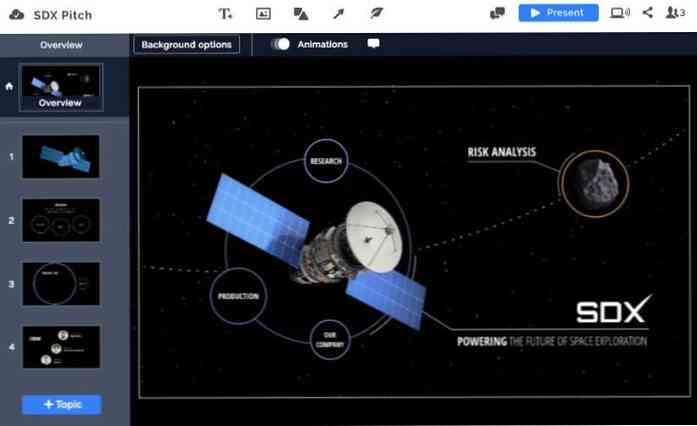10 أفضل بدائل البحث ويندوز
تعد ميزات Windows Search أداة سهلة للعثور بسهولة على ما تبحث عنه في نظامك. ومع ذلك ، فإنه يأتي أيضًا مع عيوبه ، على سبيل المثال لا يبحث عن محتويات الملف ويمكن أن يكون بطيئًا بالفعل كذلك.
إذا كانت ميزة البحث المدمجة لا تقطعها ، فيمكنك تخصيص Windows 10 عن طريق التثبيت أدوات بحث Windows خارجية رهيبة. أدناه ، قمنا بإدراج 10 من أفضل البدائل لميزة Windows Search.
كل شىء
بلدي الشخصية المفضلة ، كل شيء ضوء مذهل وسريع وسهل الاستخدام أداة البحث عن ويندوز. قد لا يتم تحميله بالعديد من الميزات ، لكنه يقوم بعمل رائع العثور على الملفات والمجلدات بسرعة.
يتيح لك فقط البحث عن الملفات والمجلدات باستخدام اسمهم ، ولكن هذا يتيح لها أن تكون سريعة ويمكنها مؤشر بيانات الكمبيوتر بسرعة في بضع ثوان فقط (حوالي 8-10 ثواني في حالتي).
ال يتم تحديث النتائج في الوقت الحقيقي كما تبدأ الكتابة وليس هناك تأخير في عرضها. كما أن لديها بعض الميزات المفيدة الأخرى ، مثل القدرة على فرز البيانات باستخدام عوامل مختلفة ، والبحث عن أنواع محددة من الملفات, افتح الملفات من الواجهة والملفات المرجعية / المجلد للوصول إليها بسرعة لاحقًا.
ما هو خاص?
- سهل الاستخدام.
- نتائج سريعة.
- يظهر الفهرس الكامل في مكان واحد.

Listary
Listary هو في الأساس مساعد مستكشف الملفات التي تركز على جعلك منتجة. عندما تكون داخل مستكشف ملفات Windows ، ما عليك سوى البدء في كتابة ما تحتاجه و ستبدأ النتائج بالظهور في الوقت الفعلي. يمكنك أيضًا الضغط على مفتاح Ctrl مرتين لإظهار شريط البحث في أي مكان وبدء البحث.
ثستطيع ان تخلق الكلمات الرئيسية للبحث مباشرة داخل مواقع الإنترنت, مثل "أف ب" للبحث مباشرة في البحث الفيسبوك. تتضمن بعض ميزاته الأخرى اختصارات لوحة المفاتيح وخيار إضافة عوامل تصفية وإنشاء أوامر قابلة للتنفيذ و تعيين اختصارات لهم ، الملفات الأخيرة وتاريخ الملف الكامل.
وعلاوة على ذلك ، لديها أيضا الكثير الموضوعات لتخصيص واجهة لها. يتوفر الإصدار المجاني من Listary للاستخدام الشخصي فقط ، ويجب الترقية إلى الإصدار المحترف إذا كنت ترغب في استخدامه في بيئة عمل أو تريد مزيدًا من التحكم.
أيضا ، Listray هو قادر على سرد إعدادات وبرامج Windows في نتائج البحث كذلك. شيء لم أجده في أي من الأدوات الأخرى في هذه القائمة.
ما هو خاص?
- الكتابة المباشرة في مستكشف الملفات.
- فهرسة سريعة والنتائج.
- ابحث في الإنترنت أيضًا.
- كما أنه يفهرس إعدادات Windows والبرامج الأصلية.

UltraSearch
UltraSearch بمسح MFT (جدول الملفات الرئيسية) من قسم محرك الأقراص للبحث عن البيانات بدلاً من فهرسة كل شيء في جهاز الكمبيوتر الخاص بك. هذا يسمح لها بالسماح لك بدء البحث على الفور دون الحاجة إلى فهرسة البيانات أولاً. قد لا تتمكن من تعقب تغييرات الملفات في الوقت الفعلي ، ولكن يمكنك دائمًا إعادة فحص MFT لتحديث البيانات يدويًا.
وبصرف النظر عن البحث القائم على MFT ، يمكنك استخدام المرشحات ، وإنشاء أنماط البحث ، واستخدام نوع البيانات للبحث عن الملفات وفرز النتائج باستخدام عوامل مختلفة. لديها UltraSearch أيضا مثيرة للاهتمام "البحث عن المحتوى " الميزة التي تتيح لك البحث عن محتوى داخل الملفات. هذه الميزة بطيئة بعض الشيء في العمل ولكنها لا تقدر بثمن.
ما هو خاص?
- مسح MFT ولا يتطلب فهرسة.
- بحث محتوى الملفات.

SearchMyFiles بواسطة Nirsoft
تشتهر Nirsoft بالأدوات القابلة للتخصيص بشكل كبير ، و SearchMyFiles هي إحدى أدوات البحث الأكثر تخصيصًا التي توفرها السيطرة الكاملة على بحثك. لا يمكنني القول إنه أحد أفضل البدائل للبحث في Windows المضمّن ، ويعزى ذلك بشكل رئيسي إلى يستغرق البحث بضع ثوانٍ والنتائج تستغرق بعض الوقت لتظهر.
ومع ذلك ، أدوات التخصيص تجعله مثالي لإيجاد صعوبة في تحديد الملفات. يمكنك استخدام أدوات مثل أحرف البدل والمجلدات القابلة للاستثناء واستبعاد امتدادات الملفات وحجم الملف القابل للتعديل وعمق المجلدات الفرعية وسمات الملف والوقت الذي تم فيه إنشاء / تعديل / الوصول إلى الملف للعثور على الملف الدقيق.
كما أن لديها ميزة البحث موثوق المحتوى التي تمكنك من البحث في محتويات الملفات. يمكنك استخدام نص أو ثنائي أو حرف بدل لتحديد نوع المحتوى الذي قد يحتوي عليه الملف.
ما هو خاص?
- مرشحات البحث عالية للتخصيص.
- البحث في النص والمحتوى الثنائي داخل الملفات.

MasterSeeker
MasterSeeker هو أداة بحث أخرى سهلة الاستخدام للغاية في Windows وهي أيضًا سريعة جدًا. في تجربتي ، كان جدا سريعة في فهرسة جميع البيانات الخاصة بي واستغرق بالكاد 3 ثوان لفهرسة جميع محركات الأقراص.
عندك ثلاثة مجالات البحث في الجزء العلوي من الواجهة, اسم الملف ، دليل وحجم الملف. يسمح لك اسم الملف بالبحث عن الملفات / المجلد باسمهم ، يتيح لك شريط Directory تحديد الدليل الذي تريد البحث فيه ، كما يتيح لك شريط حجم الملف البحث عن الملفات حسب الحجم.
أنا حقا أحببت البحث عن طريق ميزة حجم الملف الذي يسمح لك بإدخال حجم الملف بسرعة للبحث عن مطابقة الملفات وتصفية النتائج باستخدام علامات مثل > , < , = or ~.
ما هو خاص?
- فهرسة سريعة.
- موثوق البحث عن الملفات حسب الحجم.

بحث سريع
البحث السريع لديه واجهة أنيقة وانها بديهية جدا للاستخدام. يقوم بسرعة بفهرسة جميع البيانات ويعرضها في أعمدة مثل المستندات والصور ومقاطع الفيديو والاختصارات والموسيقى وما إلى ذلك. معاينة قسم مفيد يعرض معاينة لكل ملف لتحديده.
عندما تبحث عن محتوى ، سوف قم بتمييز كلمات البحث الرئيسية في النتائج وإظهار عمليات البحث ذات الصلة الموصى بها على شبكة الإنترنت (مدعوم من بنج). يجب أن أقول أن "البحث السريع" لديه أفضل واجهة لجميع التطبيقات في هذه القائمة ؛ انها أنيقة وتفاعلية ويعمل ببساطة.
ما هو خاص?
- يعرض البيانات في الفئات بشكل افتراضي.
- يمكنك معاينة البيانات.
- يبرز الكلمة الرئيسية في نتائج البحث.
- يعرض عمليات البحث ذات الصلة من Bing.

DocFetcher
بديل بحث Windows مفتوح المصدر يركز بالكامل على فهرسة وإيجاد المحتوى داخل الملفات. لأسباب الخصوصية, يتيح لك تحديد أي جزء من القرص الصلب يجب فهرسته, على عكس الأدوات الأخرى التي تقوم بفهرسة جميع البيانات الموجودة على القرص الصلب.
بمجرد فهرسة الملفات ، يمكنك البحث بسرعة عن أي نوع من المحتويات داخل الملفات. لسوء الحظ ، DocFetcher لا تقدم نتائج في الوقت الحقيقي لعمليات البحث ، لذلك يجب عليك النقر فوق الزر "بحث" في كل مرة.
ما هو خاص?
- أداة بحث شاملة للعثور على المحتوى داخل الملفات.
- فهارس الدليل المحدد فقط.

FileSearchy
يتيح لك FileSearchy البحث بسرعة عن البيانات الموجودة داخل الكمبيوتر وكذلك المحتوى الموجود داخل الملفات. رغم أنه هو يقتصر فقط على تنسيقات المستندات للبحث في المحتوى ، ولكنه سريع جدًا في العثور على المحتوى. جنبا إلى جنب مع الاسم ، يمكنك أيضا البحث في الملفات حسب التاريخ وحجمها.
هناك ميزات تخصيص بحث مفيد أخرى متوفرة أيضًا ، مثل القدرة على الاستخدام wildcards ، قم بالبحث متعدد الكلمات الرئيسية ، البحث الدقيق للكلمات ، البحث عن حالة حساسة و اكثر. كما يسلط الضوء على الكلمات الرئيسية التي يتم البحث عنها في النتائج ويمكنك مشاهدة محفوظات كاملة لعمليات البحث في أي وقت تريده.
ما هو خاص?
- البحث عن محتوى الملف.
- يمكنك القيام بالبحث عن الكلمات الرئيسية المتعددة.
- يسلط الضوء على الكلمات الرئيسية في نتائج البحث.
- يحتفظ بسجل كامل لعمليات البحث.

Searchmonkey
أداة بحث أخرى مفتوحة المصدر تشبه DocFetcher تتيح لك تحديد دليل معين لفهرسته بدلاً من فهرسة كل شيء. Searchmonkey واجهة سريعة جدا وسهلة الاستخدام, يمكن القول أفضل من DocFetcher.
يمكنك البحث عن كل من أسماء الملفات في البيانات المفهرسة والمحتوى في الداخل الملف. ومع ذلك ، فقد وجدت أن إمكانيات البحث عن المحتوى الخاصة بها أكثر موثوقية من البحث عن الملفات الفعلية.
ما عليك سوى تقديم دليل البحث وما تبحث عنه في محتوى الملف. سوف Searchmonkey بسرعة ابحث عن جميع الملفات وأظهر معاينة للمحتوى داخل واجهته مباشرة. سيتم تمييز المحتوى الذي بحثت عنه باللون الأحمر.
ما هو خاص?
- فهارس الدليل المحدد فقط.
- سهل الاستخدام وسريع.
- البحث عن محتوى الملف.
- معاينة المحتوى مع تمييز الكلمات الرئيسية.

FileSleek
على الرغم من أن FileSleek هو أداة مدفوعة ، إلا أنه يحتوي على نسخة مجانية قوية يجب أن تعمل بشكل جيد للاستخدام الشخصي. FileSleek قادر على العثور على كل من الملفات / المجلدات والمحتوى داخل الملفات.
يمكنك البحث في أدلة متعددة في نفس الوقت, تصفية البيانات حسب النمط / الأسماء / الأنواع ، معاينة النتائج ، البحث عن كلمة رئيسية محددة ، البحث حسب الوقت ، البحث حسب الحجم وأكثر من ذلك بكثير.
للعثور على محتوى داخل الملفات ، يمكنك ذلك إما استخدام التعبيرات العادية أو التعبيرات المتقدمة باستخدام مشغلي مثل +, -, و, أو, مع الإصدار المدفوع ، ستحصل على ميزات إضافية مثل القدرة على فتح النتائج في علامات تبويب متعددة ، وتصدير البيانات ، ومزامنة بياناتك مع الأجهزة الأخرى ، وغيرها.
ما هو خاص?
- البحث في أدلة متعددة في وقت واحد.
- مرشحات قوية.
- التعبيرات المتقدمة المتاحة للبحث عن المحتوى.

الوقت للبحث مثل الموالية
إذا كانت حاجتك الوحيدة هي البحث عن الملفات والمجلدات بسرعة, ثم كل شيء هو بالتأكيد خيار موثوق. ومع ذلك ، إذا كنت تريد أن تكون أكثر إنتاجية ، فلن يتمكن أي شيء من التغلب على Listray بفضل إمكانيات البحث المتعمقة والميزات الموثوقة. لقد وجدت أيضا بحث سريع بواسطة glary soft ليكون ممتعًا, قم بتجربته إذا لم تتمكن من تحديد أي شيء.